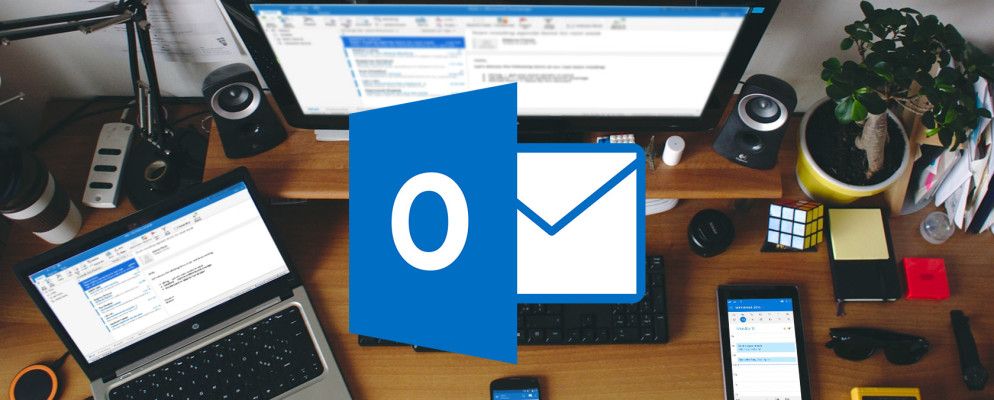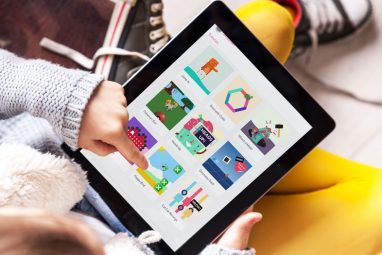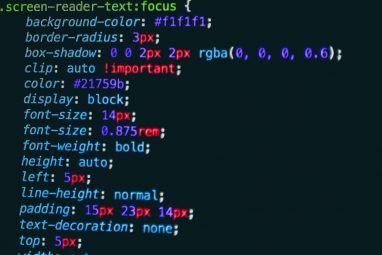如果您已将电子邮件添加到iOS或Android设备,则可能经常看到提到IMAP而很少看到POP。 iOS上很少有(如果有)电子邮件应用程序允许您添加POP电子邮件帐户。某些Android电子邮件应用程序可以使用,但也有很多。
如果您想知道为什么要将POP电子邮件帐户添加到移动设备中,可以了解IMAP和POP之间的区别在iOS设备上。但是Mail应用程序仅处理IMAP电子邮件。
如果您决定要将POP电子邮件帐户添加到iOS或Android设备,以便可以在设备上本地保存电子邮件,我们将向您显示如何使用Outlook.com做到这一点。
向Outlook.com添加电子邮件帐户
您将需要一个Microsoft电子邮件帐户(例如Outlook.com)实时运行.com或hotmail.com。如果您还没有,请注册一个Microsoft帐户。
转到Outlook.com并使用您的Microsoft帐户登录。如果您有Office 365订阅,则最好使用与您的订阅关联的电子邮件地址。这样,您将获得高级版本的Outlook.com,该版本不带广告,并提供高级安全功能。
要使POP电子邮件帐户在iOS或Android版Outlook中可用,您必须将其添加为Outlook.com中的已连接帐户。然后,Outlook将看到已连接的帐户,并允许您添加它。
在Outlook.com中,单击窗口右上角的设置(齿轮)图标。然后,单击查看所有Outlook设置。

在设置屏幕上,单击左侧的邮件, >在中间同步电子邮件,然后在右侧已连接帐户下的其他电子邮件帐户。
您可以添加Gmail帐户,但在我们的示例中,我们将在自定义域中添加个人电子邮件地址。最好将Gmail添加为IMAP帐户,您无需通过Outlook.com即可将其添加到Outlook。

在连接您的帐户页面上,输入显示名称。这是收件人在收到您的电子邮件时将看到的名称。
然后,为您的电子邮件帐户输入电子邮件地址和密码想要连接到Outlook.com帐户。
如果您已为连接的电子邮件帐户启用了双重身份验证(一个好主意),则必须为该帐户创建一个应用密码才能使用在Outlook.com中。在浏览器的另一个标签上,转到电子邮件提供商的帐户安全页面,然后为Outlook.com创建应用密码。然后,返回到Outlook.com选项卡,并在连接帐户对话框的密码框中输入该应用的密码。
如果需要要将关联帐户的电子邮件与Microsoft帐户电子邮件分开,请选择为导入的电子邮件创建新文件夹,并使用子文件夹(如您要连接的帐户)。另一个选项将合并来自两个帐户的所有电子邮件。
If you’re adding an email address that’s not from a common or well-known email provider, you’ll probably have to manually enter the POP settings. Check the Manually configure account settings box.
点击确定。

在选择连接类型下,选择 POP / SMTP连接设置。
输入传入和传出服务器和端口信息。如果您还没有信息,可以从提供商那里获取。
如果您不希望别人在您使用发送电子邮件时看到您的Outlook.com地址(或其他Microsoft电子邮件地址)。在Outlook.com上连接的帐户上,选择使用提供商的服务器发送电子邮件。
点击确定。

同步电子邮件屏幕上,如果您对设置进行了其他更改,请点击保存。然后,点击关闭( X )按钮。

如果您选择将关联帐户的电子邮件存储在单独的文件夹中,会看到文件夹下列出的电子邮件地址,以及该电子邮件地址下方的收件箱。点击收件箱以查看有关已连接帐户的消息。

如果您的已连接电子邮件地址未出现在左侧的文件夹下,请单击图片或缩写的右上角,然后点击退出。然后,重新登录。

将POP电子邮件地址添加到Outlook for iOS
如果Outlook for iOS应用程序中还没有任何电子邮件地址,您将在Outlook中开始时,会看到已找到帐户屏幕。默认情况下,所有帐户均处于选中状态。取消选择除您连接到Outlook.com的POP帐户外的所有其他帐户。
点击添加帐户。然后,在下一个屏幕上输入密码,然后点击登录。
您将在菜单上的文件夹列表中看到已连接的POP电子邮件帐户,并按电子邮件地址下的收件箱。点击收件箱以查看该帐户的电子邮件。



如果Outlook for iOS中已经有一个或多个电子邮件地址,则不会无法看到找到的帐户屏幕。但是您可以在设置中添加您已连接的POP电子邮件帐户。
点击左上角的菜单按钮以再次打开菜单(如果未打开)。然后,单击左下角的设置(齿轮)图标,如右上图所示。
在设置屏幕上在帐户下,点击添加帐户。
然后,点击添加电子邮件帐户。您将看到与左上方相同的屏幕,您可以从那里继续添加连接的POP电子邮件帐户。


将POP电子邮件地址添加到Android版Outlook
We
在Outlook中,您应该看到以下屏幕,其中显示了找到了哪些电子邮件帐户,例如在Outlook for iOS中。
选择您添加到Outlook.com的已连接POP电子邮件帐户,然后点击添加帐户。

会询问您是否要添加另一个帐户,但是您可以点击< strong>暂时跳过。
您的POP电子邮件帐户现已在Android版Outlook中可用。加载邮件可能需要一段时间,具体取决于您帐户中的邮件数量。

适用于iOS和Android的更多电子邮件选项
Outlook中的此解决方案是一种round回的方式在iOS和Android中添加POP电子邮件帐户的方法,但这是一个不错的选择。如果您更喜欢使用其他电子邮件应用程序,我们为Android提供了一些选项。但是,大多数用于iOS和Android的电子邮件应用程序仅允许使用IMAP电子邮件帐户。
标签: Microsoft Outlook POP